Si vous souhaitez lire des fichiers AVI sur votre Mac, vous découvrirez que le lecteur multimédia natif d’Apple, QuickTime, ne prend pas en charge ce format. Cela signifie que pour profiter de la vidéo, vous devez soit convertir AVI en MP4, soit utiliser un autre lecteur multimédia qui prend en charge AVI.
Notre guide est là pour vous aider à convertir AVI en MP4 et autres formats. De plus, nous explorerons des applications tierces qui peuvent lire des fichiers AVI directement, offrant ainsi une flexibilité dans la gestion de vos fichiers multimédias.
Lisez les fichiers AVI et MP4 sur Mac sans conversion en utilisant Elmedia Player
Avant de prendre la décision de convertir des fichiers AVI en MP4, envisagez la possibilité qu’il soit beaucoup plus simple de lire directement des vidéos AVI, MP4 et une variété d’autres formats sur votre Mac sans avoir besoin de les convertir.
Raisons pour lesquelles vous pourriez avoir besoin d'un convertisseur AVI en MP4
- Compatibilité. Convertir AVI en MP4 garantit une compatibilité plus large sur les appareils et les logiciels.
- Taille du fichier. Les fichiers AVI sont connus pour être volumineux et occuper beaucoup d’espace disque s’ils ne sont pas compressés.
- Qualité de compression. Certaines méthodes de compression peuvent entraîner une diminution rapide de la qualité de la vidéo.
- Facilité d’utilisation. Le MP4 est plus facile à lire et à partager en ligne grâce à son support répandu.
Liste des meilleurs outils de conversion AVI en MP4
Ci-dessous, nous proposons quelques options différentes pour ceux qui recherchent un convertisseur AVI en MP4 pour Mac. VLC Media Player, HandBrake, QuickTime Player et iMovie sont tous explorés comme méthodes différentes, y compris leurs avantages et inconvénients. Nous avons testé toutes ces applications et sommes prêts à les recommander en fonction de leurs performances et fonctionnalités.
App #1 : Comment convertir AVI en MP4 sur Mac avec VLC
Le lecteur multimédia VLC est une option pour convertir des fichiers AVI sur Mac. Il existe de nombreuses versions du logiciel pour différents systèmes d’exploitation, tels que Windows, macOS, Ubuntu, Android et iOS. VLC est un logiciel de donation gratuite.
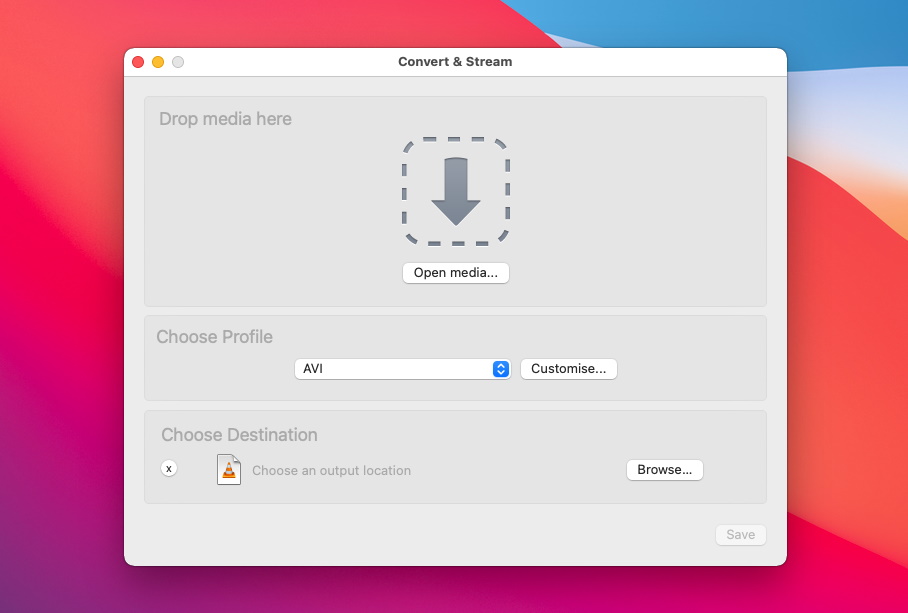
Guide de conversion VLC :
1. Ouvrez VLC, et dans le menu de la barre supérieure, choisissez Média puis Convertir/Enregistrer.
2. Dans la fenêtre Ouvrir un média de cette page, cliquez sur Ajouter et choisissez la vidéo AVI que vous souhaitez convertir.
3. Dans la section Convertir, choisissez un dossier et un nouveau nom de fichier.
4. Sous le menu Profil, choisissez MP4 parmi les formats prédéfinis.
5. Cliquez sur Démarrer et attendez que la vidéo se convertisse.
Résumé :
VLC est un logiciel gratuit qui peut ouvrir des fichiers de nombreux types différents avec de nombreux codecs différents, mais il est gratuit et repose sur des bénévoles pour développer les fonctionnalités, donc il n’est pas toujours rapide en ce qui concerne les mises à jour et l’ajout de nouvelles fonctionnalités. La mise en page peut également sembler un peu maladroite et dépassée.
Application #2 : Comment utiliser le convertisseur HandBrake AVI en MP4 sur Mac
HandBrake est une option pour convertir une variété de fichiers différents sur votre Mac, Windows et Linux, et il est gratuit et open source.
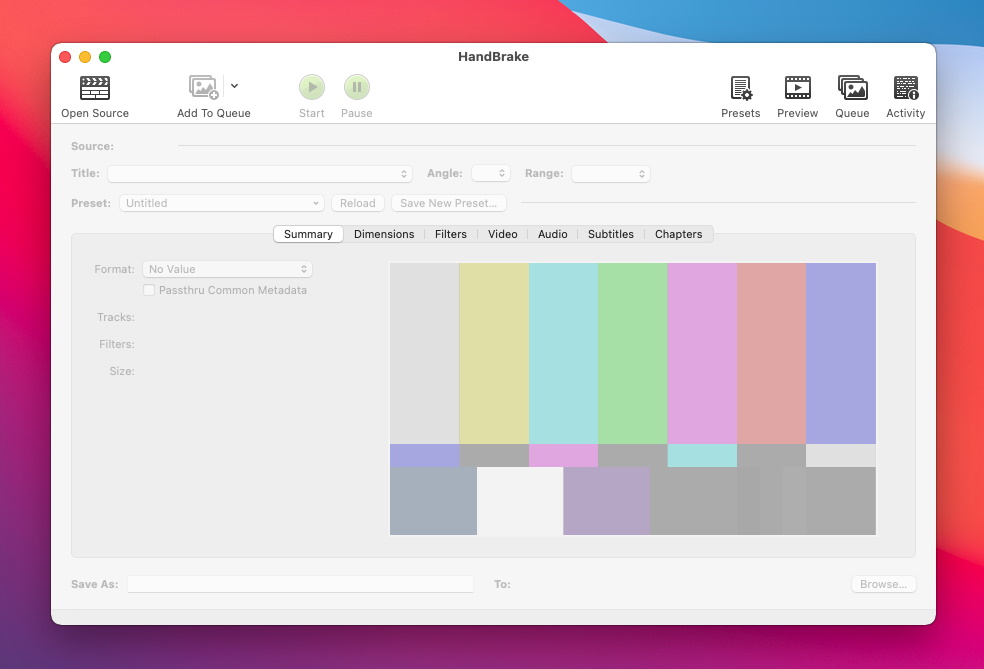
Guide de conversion HandBrake :
1. Ouvrez HandBrake et accédez au fichier AVI à convertir en utilisant le navigateur intégré.
2. Double-cliquez sur le fichier que vous souhaitez ouvrir, cela vous montrera les détails du fichier AVI et les options pour la conversion.
3. Choisissez votre format de sortie préféré parmi divers préréglages, y compris MP4.
4. Click “Start” and wait for the converter to do its thing.
Résumé :
C’est une autre option gratuite, et elle vous donne la possibilité de transformer votre fichier AVI en un MP4 plus accessible. Les nombreux codecs et options vidéo différents sont excellents, mais ils peuvent aussi être déroutants pour les débutants, alors restez avec les options par défaut si vous êtes nouveau dans la conversion. HandBrake est également gratuit et développé par des bénévoles, il n’est donc pas mis à jour tout le temps.
App #3 : Comment convertir AVI en MP4 sur un Mac en utilisant QuickTime Player
QuickTime Player vous offre également la possibilité de convertir des fichiers sur votre Mac, et le logiciel est intégré aux ordinateurs Mac, y compris les Macbooks et iMacs.
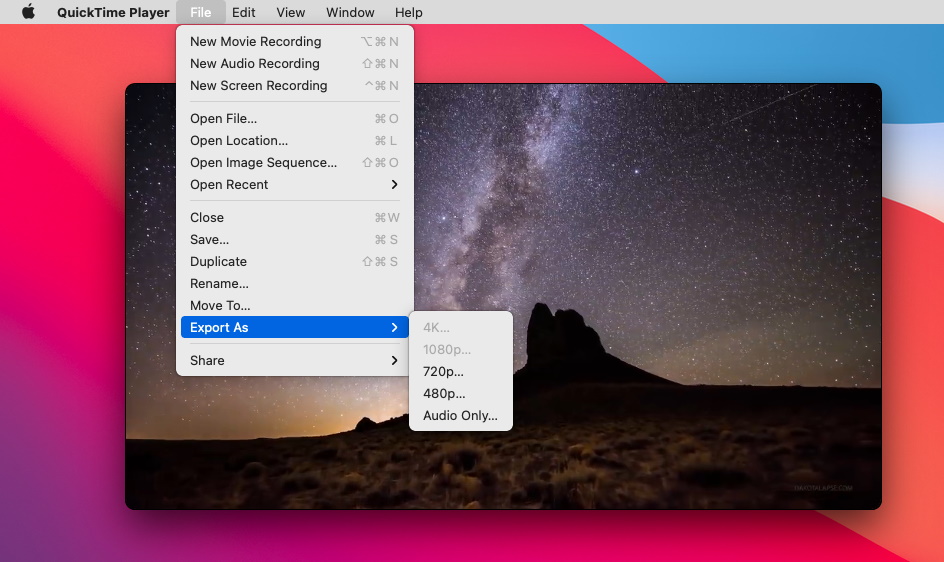
Guide de conversion QuickTime :
1. Ouvrez l’application QuickTime sur votre Mac.
2. Allez dans Fichier puis Ajouter, en trouvant le fichier AVI que vous souhaitez convertir sur votre système.
3. Une fois le chargement terminé, cliquez de nouveau sur Fichier, puis cette fois sur Exporter Sous.
4. Modifiez les paramètres si vous le souhaitez.
5. Cliquez sur Enregistrer et attendez que la conversion soit traitée.
Résumé :
QuickTime est gratuit et déjà installé sur de nombreux appareils Mac. Il ne vous offre pas beaucoup d’options de sortie de fichier, mais il peut être utile pour convertir rapidement un fichier que vous devez regarder au format MP4.
Application n°4 : Comment convertir AVI en MP4 sur un Mac avec iMovie
iMovie est un autre outil intégré à de nombreux appareils Apple, y compris Mac. Il est également gratuit pour les utilisateurs de Mac et peut être utilisé pour éditer des vidéos, ce qui inclut la modification du format de fichier. Cependant, tous les fichiers AVI ne s’ouvriront pas dans iMovie, donc la méthode peut être aléatoire.
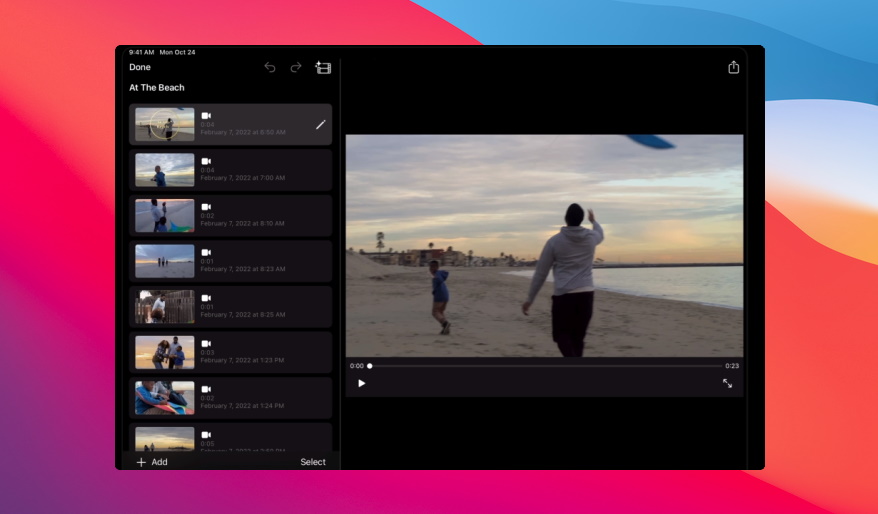
Pour convertir AVI en MP4 avec iMovie :
1. Ouvrez iMovie et importez la vidéo AVI que vous souhaitez convertir (vous pouvez la faire glisser vers la fenêtre des médias).
2. Faites glisser le clip média complet dans la chronologie du projet.
3. Cliquez sur le bouton Exporter et choisissez le format “Film vers MPEG-4”.
4. Attendez que le film soit exporté en tant que fichier MP4.
Résumé :
iMovie est bon si vous avez besoin d’apporter des modifications à la vidéo, car il dispose de nombreuses fonctionnalités d’édition, mais il présente également des inconvénients. D’une part, il se peut qu’il ne charge même pas le fichier AVI au départ, et le paramétrage nécessite l’utilisation de la chronologie d’édition, ce qui peut le rendre plus complexe que d’autres méthodes pour convertir AVI en MP4.
Convertisseurs AVI en MP4 en ligne gratuits
Si vous cherchez à apporter des modifications rapidement à l’aide d’un convertisseur vidéo simple, il existe quelques outils en ligne que vous pouvez utiliser. Ceux-ci sont adaptés à une utilisation sur macOS et versions ultérieures et vous offrent la possibilité d’apporter des modifications rapidement sans avoir à télécharger de logiciel supplémentaire sur votre appareil. Ils ont également des interfaces simples.
CloudConvert
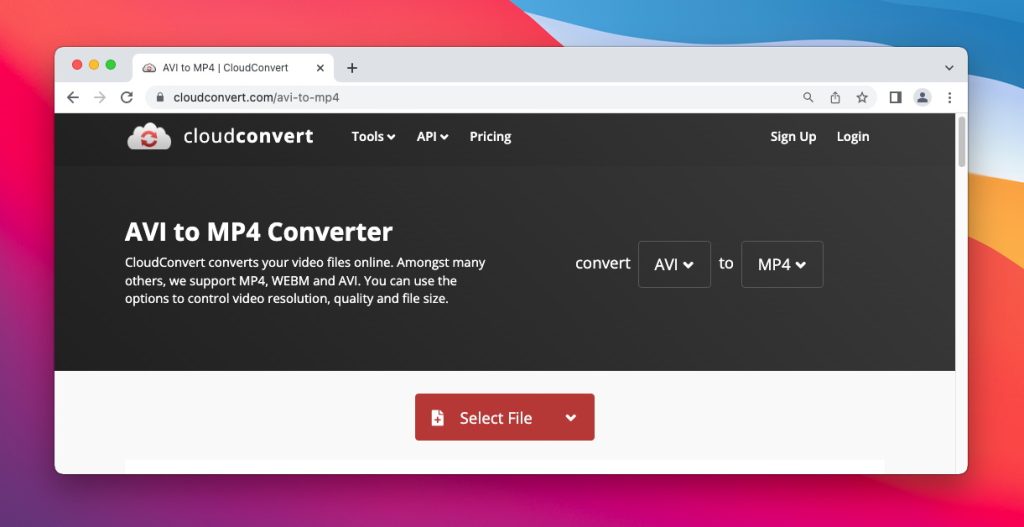
CloudConvert vous permet de convertir des vidéos très courtes gratuitement et vous offre des options pour ajouter un filigrane, choisir entre les codecs x264 et x265 ainsi que AVI. D’autres options incluent l’ajout de sous-titres et la coupe de la vidéo, bien qu’il n’y ait pas d’éditeur visuel. Le service est simple à utiliser, mais si vous avez une vidéo plus grande, vous devrez payer des crédits qui vous permettent de faire des modifications, à un coût d’un crédit par minute de conversion.
VidéoConvertisseur
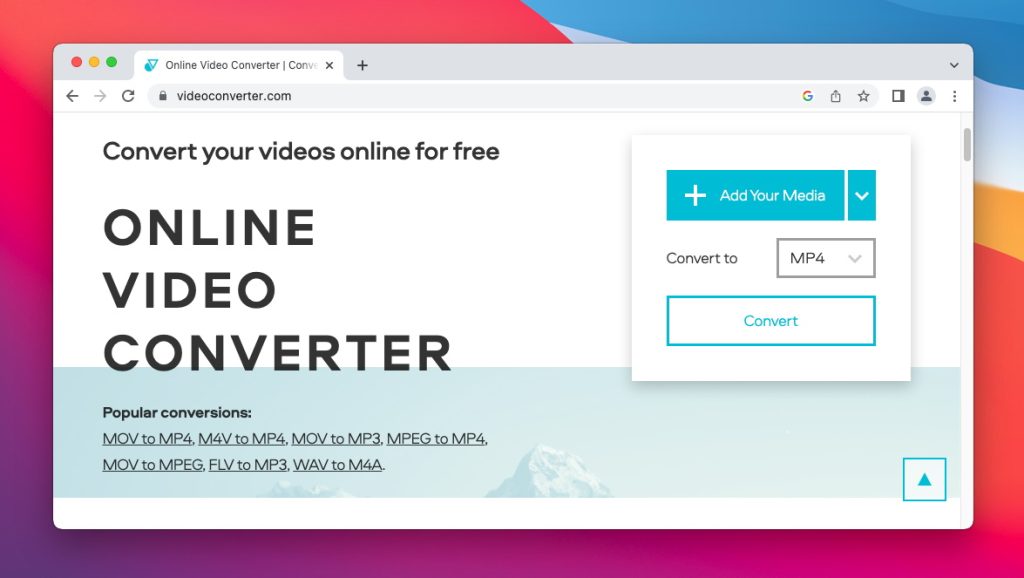
VideoConverter est également un excellent moyen de changer les types de fichiers, et propose de nombreuses conversions différentes, y compris de MP4 à AVI et vice versa. Le convertisseur en ligne vous permet en fait de convertir jusqu’à 100 Mo en ligne gratuitement. Si vous souhaitez convertir plus que cela, vous devrez payer pour un abonnement. Le service est rapide, fiable et sécurisé, mais a tendance à être utilisé pour des vidéos plus petites, surtout si vous souhaitez l’utiliser gratuitement sans abonnement mensuel.
Comment lire des fichiers AVI et MP4 sur Mac avec Elmedia App
Il existe de nombreuses options pour convertir des fichiers, mais en réalité, beaucoup de gens ne réalisent pas qu’ils n’ont pas besoin de les convertir en premier lieu. Elmedia Player étend les capacités de votre Mac en ce qui concerne la lecture de différents fichiers, ce qui signifie que les fichiers AVI peuvent être lus de manière fluide et homogène, ainsi que de nombreux autres types de vidéos.
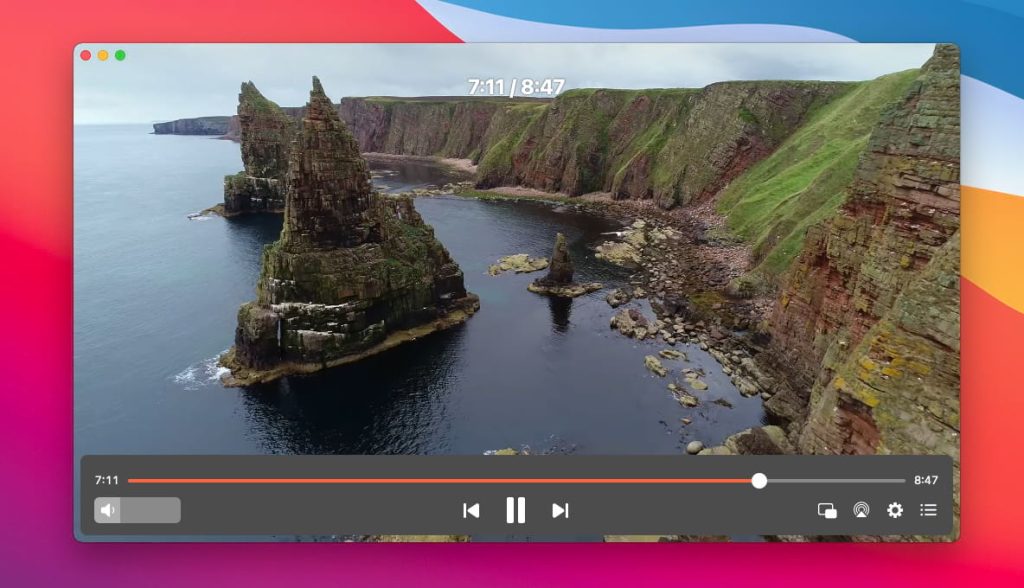
Avec Elmedia, il n’y a pas besoin de convertisseur ni de codecs supplémentaires, et contrairement à beaucoup de solutions freeware et donationware, il est constamment mis à jour. En plus de cela, vous pouvez profiter de toutes les fonctionnalités supplémentaires, y compris la prise en charge des sous-titres et les moyens d’ajuster la lecture de la vidéo.
Elmedia offre également la possibilité de diffuser et de streamer des vidéos depuis votre Mac directement vers une télévision ou un autre écran à l’aide d’un appareil tel qu’un Chromecast, ou même directement vers une Apple TV ou une télévision compatible AirPlay.
Pour lire des fichiers AVI, MP4 et une variété d'autres fichiers en utilisant l'application Elmedia :
1. Installez le lecteur, vous pouvez aller directement sur le site d’Elmedia, ou vous pouvez aller sur l’App Store et rechercher Elmedia.

2. Lancez l’application et ajoutez les fichiers que vous souhaitez lire. Faites glisser le fichier sur l’icône Elmedia Player ou utilisez le navigateur intégré pour trouver le fichier vidéo.

3. Cliquez sur lecture, et c’est tout. C’est vraiment aussi simple de commencer à profiter de toutes sortes de contenus multimédias.
Différences entre AVI et MP4
| # | MP4 | AVI | |
|---|---|---|---|
| 1 | Développeur | The Moving Picture Experts Group | Microsoft |
| 2 | Extension | .mp4 | .avi |
| 3 | Codecs supportés | MPEG-4, MPEG-1, MPEG-2, H.264/AVC, H.265/HEVC, MV, WMV/VC-1, Real Video, Theora, VP8, VP9 | DivX, XviD |
| 4 | Appareils et lecteurs compatibles | Presque tous les lecteurs | Appareils Windows ou appareils avec des lecteurs multimédias compatibles. |
Prêt à lire des fichiers AVI sur votre Mac sans avoir besoin de les convertir, en toute fluidité et simplicité ? Vous n’avez pas besoin de convertir AVI pour le lire. Découvrez toutes les fonctionnalités qu’Elmedia peut ajouter à votre Mac dès aujourd’hui en installant notre lecteur multimédia.
Questions Fréquemment Posées
Non, vous n’avez pas besoin de convertir AVI en MP4 pour la lecture sur un Mac. Bien que ce soit l’une des options que vous ayez, il est beaucoup plus facile de télécharger et d’installer un lecteur multimédia capable de lire les fichiers AVI, comme Elmedia Player. Cela rend la lecture du fichier super simple et signifie que vous ne risquez pas de faire une erreur lors de la conversion.
Oui, vous pouvez lire des vidéos AVI sur un Mac, mais pas de manière native. Cela signifie que vous devez installer un lecteur tiers pour pouvoir regarder des fichiers AVI. Avec Elmedia Player, vous pouvez regarder une grande variété de types de fichiers, y compris AVI.

